WooCommerce : pourquoi et comment améliorer les filtres de produits
Publié: 2022-08-23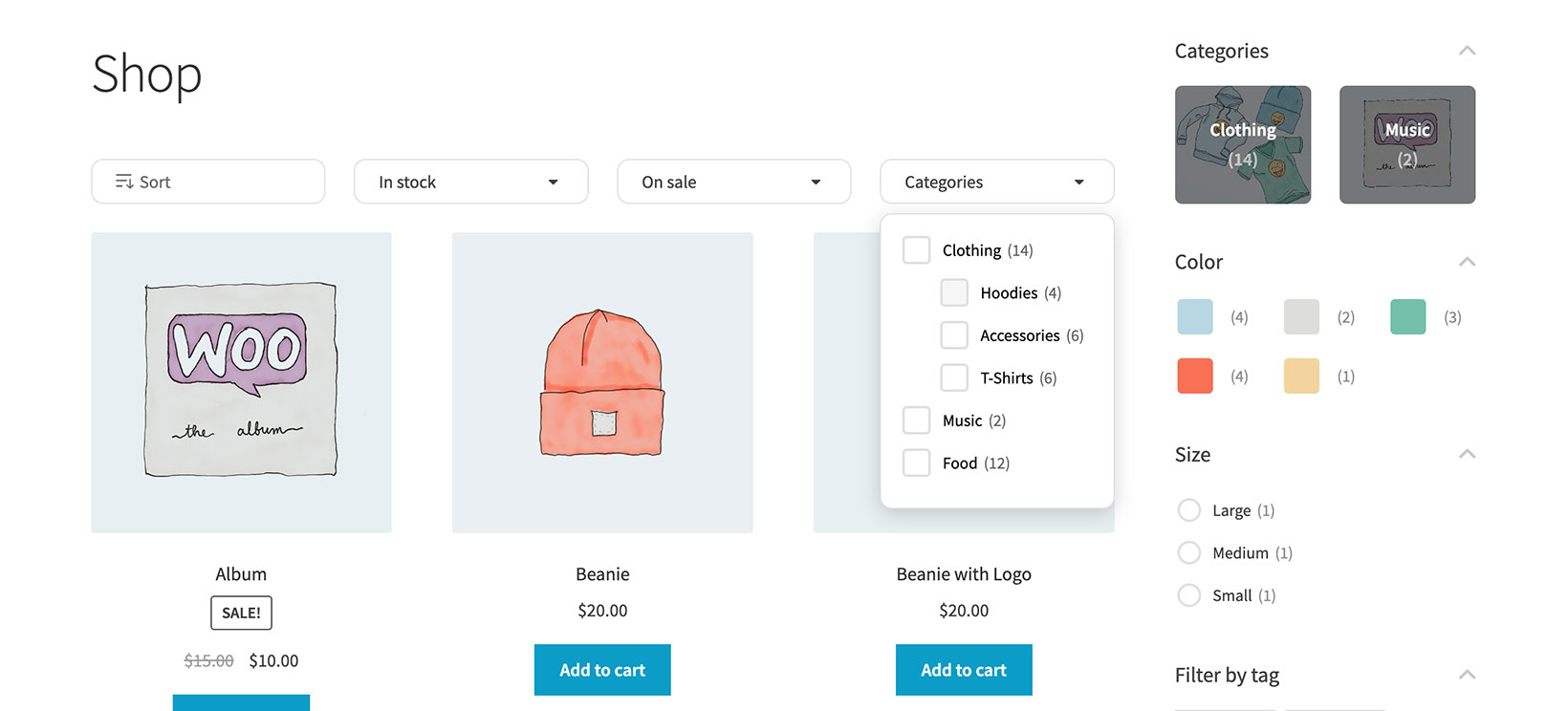
Souvent, les clients du commerce électronique ne parviennent pas à trouver ce qu'ils recherchent rapidement et facilement. Il y a de nombreuses raisons à cela, allant d'une mauvaise conception du site à un manque d'options de recherche et de filtrage.
En améliorant les filtres de produits dans votre boutique en ligne WooCommerce, vous pouvez aider les clients à affiner leur recherche. Cela leur permet de trouver plus facilement les produits qu'ils recherchent.
Dans ce didacticiel, nous allons vous montrer comment ajouter des filtres de produits avancés et expliquer pourquoi vous devriez le faire.
Pourquoi ai-je besoin de meilleurs filtres de produits ?
WooCommerce est livré avec des filtres de produits de base prêts à l'emploi. Ils permettent aux clients de filtrer les produits par prix, note ou attributs. Chaque filtre a un style spécifique et n'a pas beaucoup d'options.
Si vous avez un catalogue de produits volumineux, vous devez permettre aux clients de filtrer facilement vos produits et de trouver rapidement ce qu'ils recherchent. Pour cela, vous devrez améliorer les filtres de produits dans votre boutique WooCommerce.
Selon une étude d'Econsultancy, un détaillant de kilts buyakilt.com a enregistré une augmentation de 26 % des conversions et une énorme augmentation de 76,1 % de ses revenus après avoir mis en place un filtre de produits qui offrait aux visiteurs la possibilité d'acheter par type et modèle de kilt.
Les filtres de produits permettent d'affiner les choix tout en améliorant la visibilité des produits pour les types de produits que les clients recherchent. En améliorant les filtres de produits dans WooCommerce, vous pouvez permettre aux clients de trouver facilement exactement ce qu'ils recherchent et également d'améliorer l'expérience utilisateur.
Choisir un plugin de filtre de produits WooCommerce
Lorsqu'il s'agit de choisir un plugin de filtre de produit WooCommerce, vous voulez vous assurer que vous faites appel à un développeur de confiance.
Recherchez un plugin de haute qualité qui possède les fonctionnalités dont vous avez besoin pour votre boutique en ligne. Il est également utile de lire les avis des clients pour en savoir plus sur les expériences d'autres personnes avec le plugin.
D'un point de vue plus technique, voici les fonctionnalités que vous devriez surveiller dans un plugin de filtrage de produits pour WooCommerce :
- Les filtres de produits fonctionnent-ils avec AJAX ou le rechargement de page ? Ou pouvez-vous choisir l'un ou l'autre?
- Sur quelles données les clients peuvent-ils filtrer pour affiner leur recherche ?
- Quels types de filtres sont disponibles ?
- À quelles pages WooCommerce pouvez-vous ajouter des filtres de produits ?
- Le plugin a-t-il l'air professionnel et bien conçu ?
Ces questions vous aideront à trouver le bon plugin de filtrage de produits pour votre boutique en ligne.
Présentation des filtres de produits WooCommerce
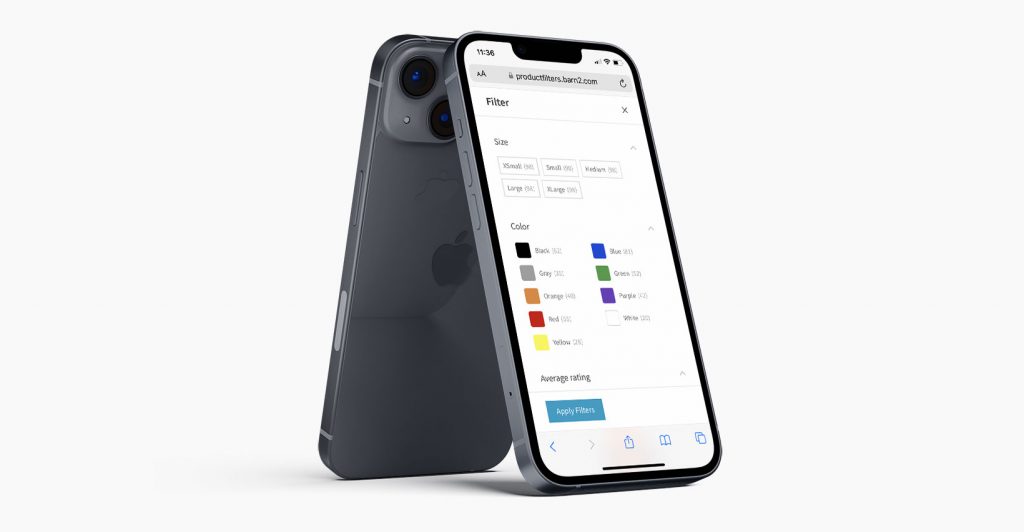
Le plugin WooCommerce Product Filters de Barn2 vous permet de créer des filtres de produits individuels, de les structurer en groupes comme vous le souhaitez et de les afficher n'importe où sur votre site Web.
Vous pouvez choisir de faire fonctionner les filtres de produits à l'aide d'AJAX (les clients verront instantanément les produits filtrés) ou de recharger la page (les clients verront les résultats après avoir cliqué sur un bouton Appliquer les filtres ).
Le plugin WooCommerce Product Filters peut être configuré pour filtrer les produits dans l'ensemble du catalogue de produits ou sur la page en cours uniquement.
Vous avez le choix entre de nombreux filtres, notamment les catégories, les attributs, les couleurs, les balises, les taxonomies personnalisées, le prix, les évaluations, l'état des stocks et l'état de la vente. En plus de cela, le plugin affiche uniquement les filtres de produits valides et pertinents sur le front-end, c'est-à-dire aucun filtre vide.
Les différents styles de filtre incluent des listes déroulantes, des boutons radio, des cases à cocher, des échantillons de couleurs, des images, des nuages de balises, des étiquettes, des curseurs de prix, etc.
En tant que propriétaire de magasin, vous pouvez configurer le plugin WooCommerce Product Filters pour offrir la meilleure expérience utilisateur possible pour les types de produits que vous vendez.
Comment ajouter des filtres de produits avancés à WooCommerce
Comme nous l'avons vu, le moyen le plus simple d'améliorer les filtres de produits est d'utiliser le bon plugin WooCommerce. Voici comment vous pouvez ajouter des filtres de produits avancés à votre boutique en ligne à l'aide des filtres de produits WooCommerce.
Étape 1 : Obtenez le plug-in de filtrage des produits WooCommerce
Obtenez le plug-in WooCommerce Product Filters. Vous recevrez les fichiers du plugin avec une clé de licence dans un e-mail de confirmation.
Connectez-vous au panneau d'administration de WordPress. Installez et activez le plugin WooCommerce Product Filters.
L'assistant de configuration du plugin s'ouvrira. Cela vous guidera tout au long de la saisie de votre clé de licence et du choix des principaux paramètres de vos filtres.
Étape 2 : Créer des filtres de produits
Accédez à la page Produits → Filtres et ouvrez le groupe de filtres par défaut (qui a été ajouté pour vous) ou créez le vôtre. Créez le bouton "Ajouter un nouveau filtre" et ajoutez des informations telles que son nom, le style de filtre et les données sur lesquelles vous souhaitez filtrer. Il existe de nombreuses options, pour voir celles qui conviennent le mieux à vos produits spécifiques.

Si vous souhaitez créer un filtre de catégorie, par exemple, vous devez définir l'option de données de filtre sur Catégories . Vous pouvez ensuite choisir parmi de nombreux styles disponibles pour le filtrage par catégorie dans WooCommerce. Cela inclut les listes déroulantes, les cases à cocher, les boutons radio et les images cliquables ou les nuages de texte.
Lorsque vous créez un filtre d'attributs dans WooCommerce, il existe encore plus d'options. Vous pouvez choisir le style et l'attribut global à afficher. Alternativement, il existe une option de filtre d'attributs intelligents qui affichera dynamiquement les filtres d'attributs qui correspondent aux produits de la page actuelle. Cela vous évite d'avoir à afficher manuellement différents groupes de filtres sur différentes pages de votre boutique.
Créez autant de filtres que nécessaire pour votre catalogue de produits. Si vous souhaitez afficher différents filtres sur différentes pages, créez un groupe de filtres pour chaque ensemble.
Étape 3 : Ajoutez des filtres de produits aux pages de la boutique
Après avoir ajouté des filtres, vous êtes prêt à commencer à les afficher dans votre boutique. Il existe 2 façons principales de procéder, selon l'endroit où vous souhaitez que les filtres apparaissent.
Lorsque vous avez exécuté l'assistant de configuration à l'étape 1, vous avez peut-être remarqué une option permettant d'afficher un groupe de filtres particulier au-dessus de toutes vos pages de magasin. C'est une excellente option si vous souhaitez que les filtres apparaissent en haut de la liste des produits. Pour revenir à ce paramètre, accédez à Produits > Filtres > Paramètres .
Vous pouvez également ajouter des widgets de filtre à la barre latérale de votre boutique. Cela peut être au lieu d'afficher des filtres au-dessus de la boutique, ou vous pouvez faire les deux. Par exemple, si vous faites les deux, vous pouvez afficher certains filtres au-dessus de la liste des produits et d'autres types de filtres dans la barre latérale. Cela crée une expérience vraiment immersive pour vos clients.
Pour ajouter des widgets de filtrage, rendez-vous dans Apparence / Widgets dans l'admin WordPress. Ajoutez le widget "Filtres de produits" à la barre latérale de votre boutique et choisissez un groupe de filtres.
(Remarque : étant donné que la plupart des sites mobiles n'affichent pas de widgets de barre latérale, le plug-in de filtre WooCommerce masquera ces widgets sur mobile. Au lieu de cela, les utilisateurs mobiles peuvent cliquer sur un bouton pour afficher les filtres dans un panneau coulissant contextuel. Intelligent !)
Il existe également des moyens plus avancés d'afficher des filtres dans d'autres parties de votre boutique, par exemple dans un bloc Elementor ou Gutenberg. Pour ce faire, ajoutez un shortcode là où vous souhaitez que les filtres apparaissent. C'est super flexible, alors référez-vous à la documentation du plugin de filtre pour plus de détails.
Bonus : modifier la visibilité du filtre de produit
Le plugin WooCommerce Product Filters vous permet de choisir comment vous souhaitez que le groupe de filtres de produits apparaisse lorsqu'un client arrive pour la première fois sur la page de la boutique. Vous pouvez choisir de :
- Masquer les filtres par défaut - Pour économiser de l'espace, vous pouvez masquer initialement les filtres de produits. Les clients peuvent afficher les filtres en cliquant sur un bouton. Vous pouvez également modifier le texte du bouton Afficher les filtres . Vous pouvez le faire sur mobile et/ou sur ordinateur.
- Autoriser les clients à basculer entre les filtres ouverts et fermés – Si vous avez beaucoup de filtres ou d'attributs de produit, ils peuvent occuper beaucoup d'espace sur la page. Pour réduire cela, activez l'option permettant de réduire chaque filtre. Vous pouvez définir les bascules sur ouvert ou fermé par défaut, et les clients peuvent cliquer pour afficher/masquer chaque filtre. Cela a l'air vraiment sympa et c'est un bon moyen d'économiser de l'espace tout en fournissant des filtres WooCommerce avancés aux clients.
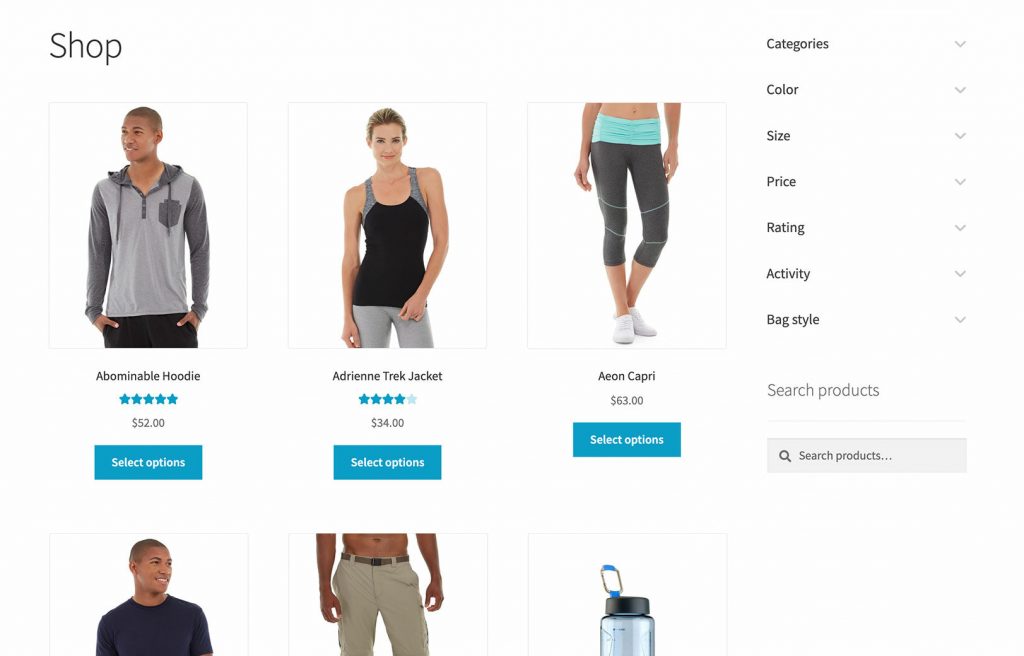
Par défaut, le plug-in WooCommerce Product Filters masque les filtres sur les appareils mobiles et les affiche sur les appareils de bureau. C'est parce qu'il y a plus de place pour jouer avec des écrans pleine grandeur, il est donc généralement bon d'avoir les filtres visibles tout le temps.
Transformez votre boutique avec le meilleur plugin de filtre WooCommerce
Les options de filtrage de produits intégrées à WooCommerce ne sont pas suffisantes pour aider les clients à trouver des produits rapidement et facilement. Au lieu de cela, vous avez besoin d'un plug-in de filtrage de produits avancé qui permet aux clients d'affiner facilement leur recherche. Cela les aide à trouver plus rapidement les produits qu'ils recherchent.
Le plugin WooCommerce Product Filters vous permet de créer toutes sortes de filtres de produits, de les regrouper de manière logique et de les ajouter à vos pages de boutique WooCommerce en quelques étapes. Il est parfait pour les magasins avec de grands catalogues de produits.
Prêt à accélérer vos achats dans votre magasin ? Obtenez les filtres de produits WooCommerce dès aujourd'hui !
